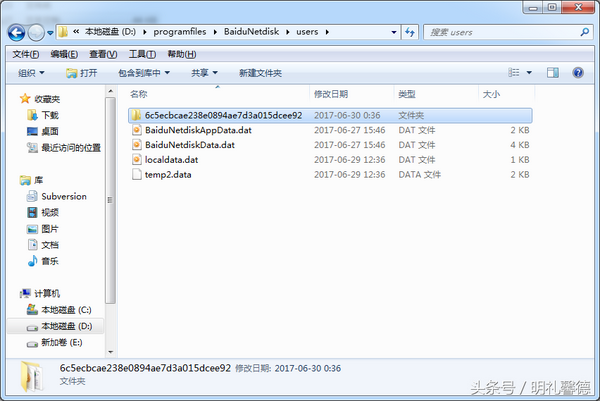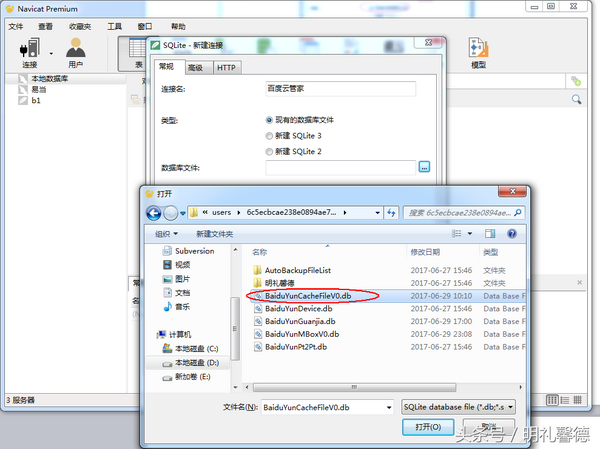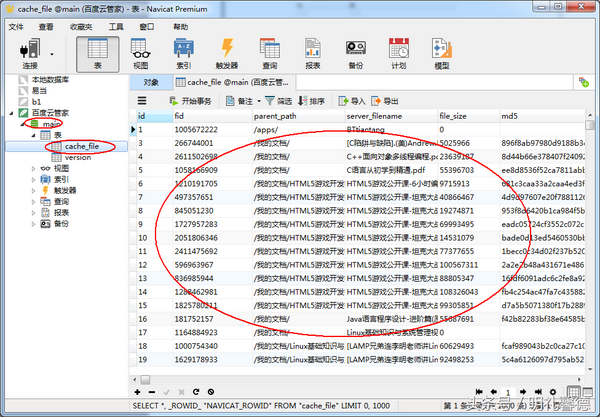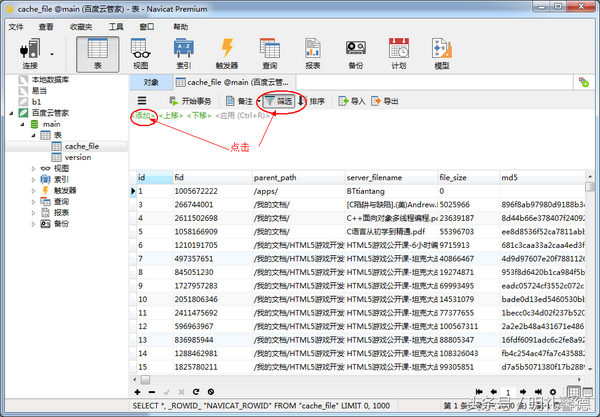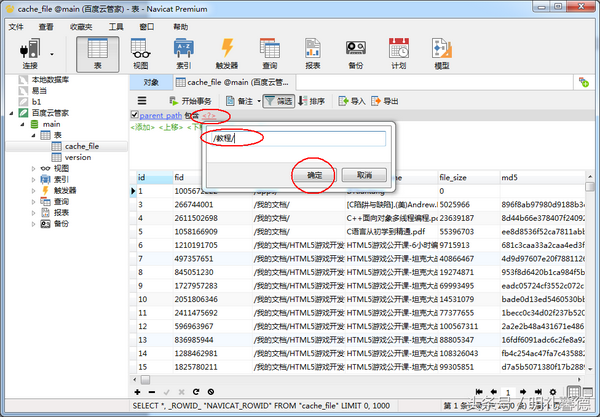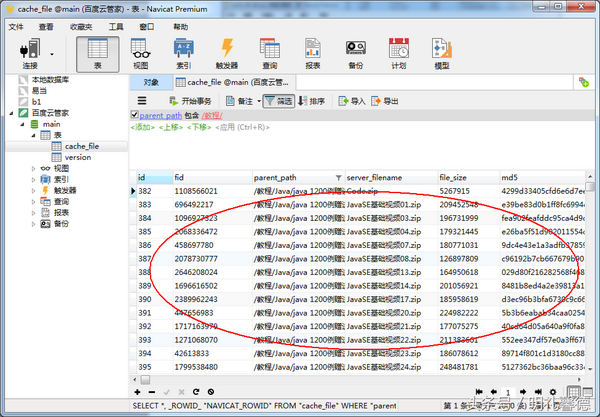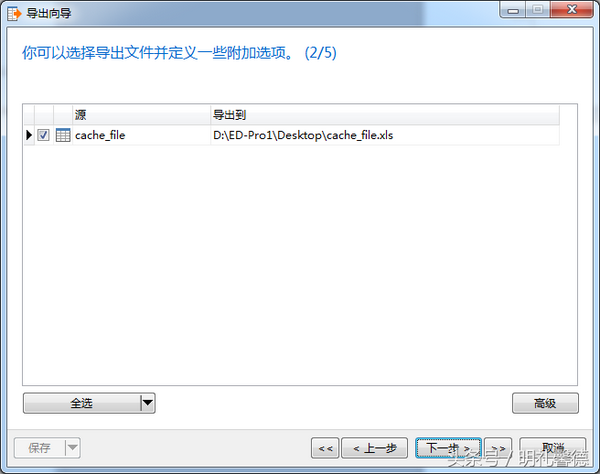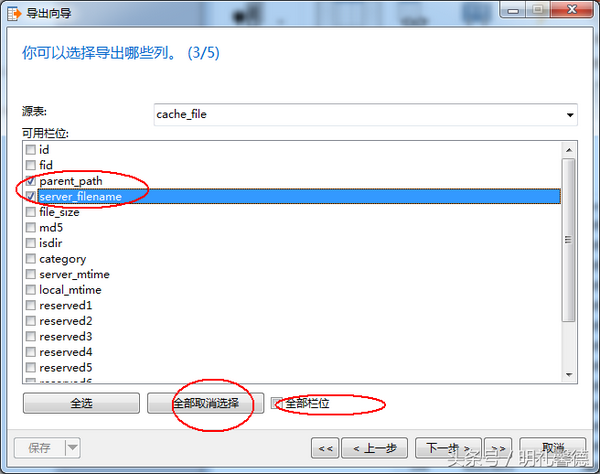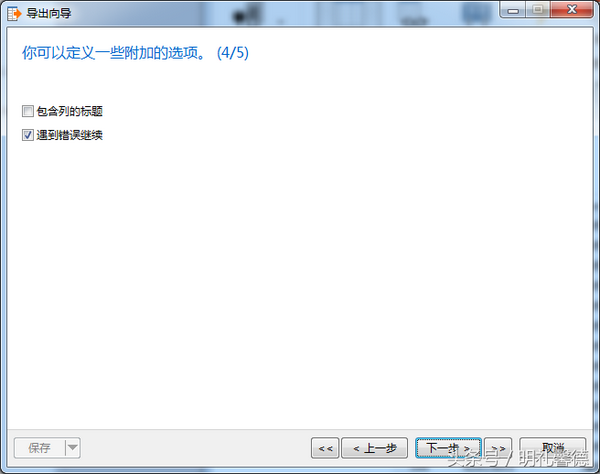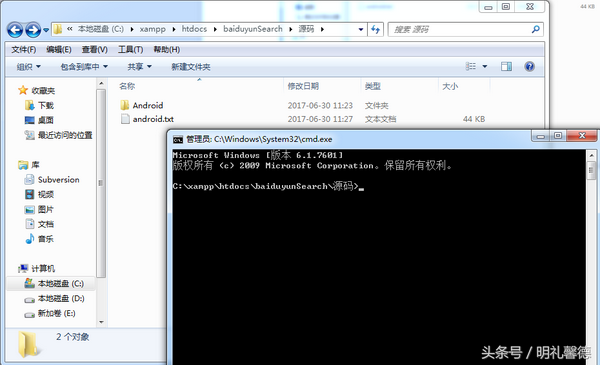百度网盘目录生成(百度网盘导出所有目录)
百度网盘大家都在用,有时候希望把自己的文件目录结构给导出来,能形成一个文件树的形式,无奈网上找了好多资料都无果,大多数说的是在浏览器里控制台下,那个方法已经不适用,而且只能导出一级目录,求人不如求己,无奈之下决定自己动手丰衣足食,下面小编手把手教你怎么把百度云网盘里的文件目录机构给导出来。
首先,你要有百度云管家客户端(注意是PC版的哦),打开其程序所在目录。
右键点击百度云客户端快捷方式---选择“打开文件位置(XP不适用)”,或点属性,查看快捷方式目标,一般在“C:\Users\Administrator\AppData\Roaming\baidu\BaiduYunGuanjia\”位置,打开后可以看到有个user目录,双击打开,如下图所示。
里面有几个文件夹,分别存放各用户文件资料。
打开那个一长串的文件夹,可以看到里面有个“BaiduYunCacheFileV0.db”文件,每个人可能文件名不一样,但是后缀肯定是.db文件,然后是大小最大的那个文件,这个就是存放你网盘的详细信息的数据库了,如下图所示。
如何打开这个数据库呢?
这需要一个软件,Navicat Premium。这里就不提供下载地址了,自己百度去吧,百度的时候在关键字后面加一个绿色免安装,下载的双击就可以用,不用安装了。
打开Navicat Premium,点连接>选择SQLite>常规>现有数据库文件>浏览并选择你的百度云客户端目录中“BaiduYunCacheFileV0.db”文件,点“连接测试”,如显示“连接成功”,点击确定回到主界面,如下图所示。
双击刚才建立的那个百度云管家数据库,出现main,再双击main,点开表,双击cache_file表,如下图所示:
这里就是你的百度网盘上的所有目录结构信息,其中parent_path是路径,server_filename是文件名。接下来就是导出这些信息到文件里,导出的时候可以选择全部导出也可以选择导出自己需要的部分,怎么导出自己需要的部分呢,比如我只需要“教程”文件夹下的内容,看下面的截图:
这样一来出现的都是自己需要的数据了,接下来点击导出按钮,你可以选择全部导出,也可以选择导出部分。
打开导出的文件:
接下来就是怎么把这些信息生成文件树的形式了,下面介绍两种方法:
(方法1)利用PHP程序把xls文件读取生成目录文件夹,然后再利用windows命令生成目录结构。
PHP代码如下:
header("Content-type: text/html; charset=utf-8");
require_once'phpexcel.php';
require_once'PHPExcel\IOFactory.php';
require_once'PHPExcel\Reader\Excel2007.php';
$uploadfile='data.xlsx';//这是刚才生成的xls文件,我改了下名字,你改不改无所谓,对应上就行
$uploadfile='android_path.xls';
$objReader= \PHPExcel_IOFactory::createReader('Excel5');/*Excel5 for 2003 excel2007 for 2007*/
$objPHPExcel= $objReader->load($uploadfile); //Excel 路径
$sheet= $objPHPExcel->getSheet(0);
$highestRow= $sheet->getHighestRow(); // 取得总行数
$highestColumn= $sheet->getHighestColumn(); // 取得总列数
$objWorksheet= $objPHPExcel->getActiveSheet();
$highestRow= $objWorksheet->getHighestRow(); // 取得总行数
$highestColumn= $objWorksheet->getHighestColumn();
$highestColumnIndex= \
PHPExcel_Cell::columnIndexFromString($highestColumn);//总列数
$data= array();
for($row= 2;$row<= $highestRow;$row ) {
$strs=array();
//注意highestColumnIndex的列数索引从0开始
for($col= 0;$col< $highestColumnIndex;$col ) {
if($col== 0){
$strs['parent_path'] =$objWorksheet->getCellByColumnAndRow($col, $row)->getValue();
}else{
$strs['filename'] =$objWorksheet->getCellByColumnAndRow($col, $row)->getValue();
}
}
$data[$row] = $strs;
}
foreach($dataas$k=> $v){
$parent_path= iconv("utf-8","gbk",trim(trim($v['parent_path'],"/")));
$filename= iconv("utf-8","gbk",trim(trim($v['filename'],"/")));
if(!is_dir($parent_path)){
mkdir($parent_path,0777,true);
}
$handle= fopen("$parent_path/$filename", "w");
fwrite($handle, "明礼馨德");
fclose($handle);
}
?>
运行完这个程序后,找到已经建好的文件夹,打开命令行,如下图所示:
然后再命令窗口输入tree /f > mulu.txt ,回车后你会发现多了个mulu.txt文件,打开看看:
看到没,文件目录树已经生成啦,下面来看第二种方法。
(方法2)利用Excel表格的vba宏命令来实现(默认下没有这个宏,需要自己下载安装)
如果你对VBA有所了解,那就选择这个方法吧,如果不了解的话建议还是选择上一个,下面看代码:
For i = 2 To 37204’数据行数
k = Val(Sheet1.Cells(i, 18))
For z = 0 To k
Sheet1.Cells(i, 21 z) = "│"
Next
If Sheet1.Cells(i, 13) <> Sheet1.Cells(i - 1, 13) Then
strCell = Split(Sheet1.Cells(i, 13), "/")
If UBound(strCell) >= 1 Then Sheet1.Cells(i, 21 k) = "├" & strCell(UBound(strCell) - 1) Else Sheet1.Cells(i, 21 k) = "├" & Sheet1.Cells(i, 13)
' If UBound(strCell) >= 1 Then Sheet1.Cells(i, 21 k) = strCell(UBound(strCell) - 1) Else Sheet1.Cells(i, 21 k) = Sheet1.Cells(i, 13)
'Worksheets("Sheet1").Range(Cells(i, 21 k), Cells(i, 21 k)).Font.FontStyle = "Bold"
‘如果是文件夹则设置成红色显示
Worksheets("Sheet1").Range(Cells(i, 21 k), Cells(i, 21 k)).Font.ColorIndex = 3
Worksheets("Sheet1").Range(Cells(i, 21 k), Cells(i, 21 k)).Select
Selection.Columns.AutoFit
End If
If Sheet1.Cells(i, 7) = 0 Then
Sheet1.Cells(i, 21 k 1) = "├" & Sheet1.Cells(i, 3)
If Val(Sheet1.Cells(i, 4)) >= 1048576 Then’文件大小,小于1M的以K表示
Sheet1.Cells(i, 20) = Format(CStr(Val(Sheet1.Cells(i, 4) / 1024 / 1024)), "######0.##")& "M"
Else
Sheet1.Cells(i, 20) = Format(CStr(Val(Sheet1.Cells(i, 4) / 1024)), "######0.##") & "K"
End If
'Sheet1.Cells(i, 21 k 1) = Sheet1.Cells(i, 3)
Else
'Sheet1.Cells(i, 21 k 1) = Sheet1.Cells(i, 3)
'Worksheets("Sheet1").Range(Cells(i, 21 k 1), Cells(i, 21 k 1)).Font.ColorIndex = 5
End If
Next
生成目录树后复制到词本里是这个样子的:
以上是两种方法,供大家参考。